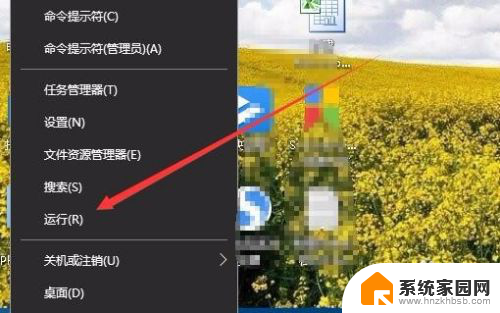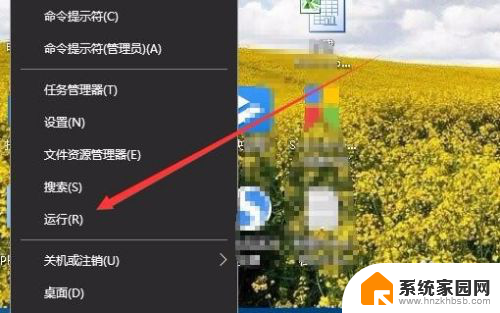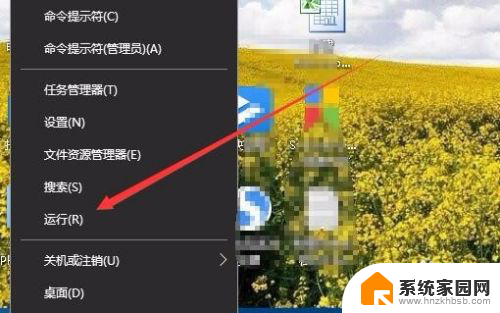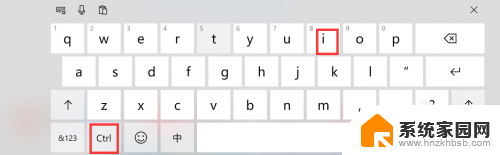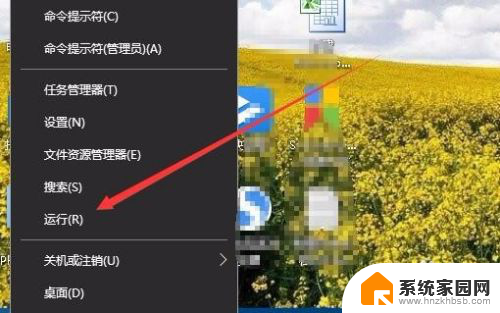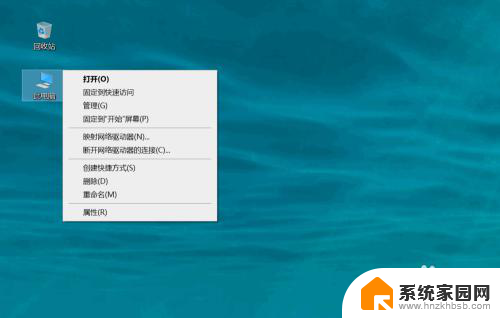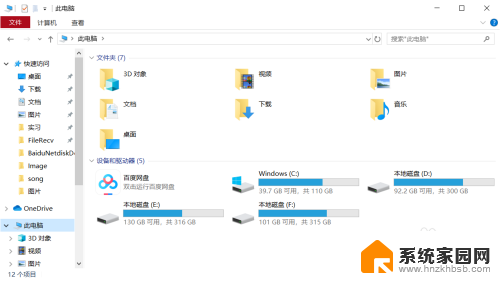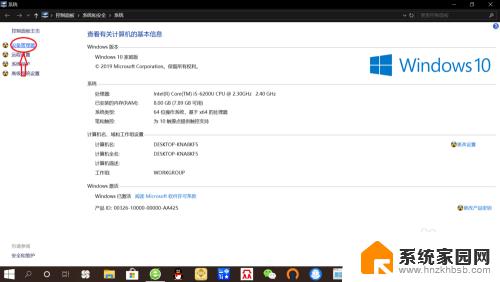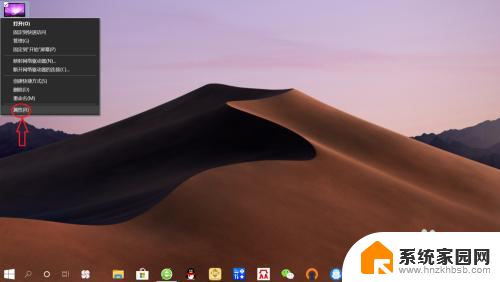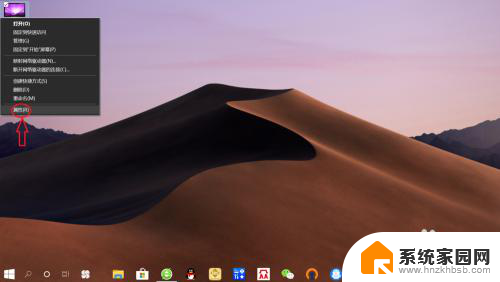怎样查看电脑显存 Win10如何查看显卡显存大小
更新时间:2024-02-05 18:00:09作者:yang
在如今的数字化时代,电脑已经成为我们生活中不可或缺的一部分,而对于电脑的性能要求,显存大小是一个至关重要的因素。很多人对于如何查看电脑的显存大小却不甚了解。尤其是在使用Windows 10操作系统的用户,他们可能会对Win10系统如何查看显卡显存大小感到困惑。在本文中我们将为大家详细介绍Win10系统下如何查看电脑显存的方法。无论您是一位游戏爱好者还是一位专业设计师,掌握这些技巧都将对您有所帮助。
方法如下:
1.在Windows10桌面,右键点击左下角的开始按钮。在弹出菜单中选择“运行”菜单项。
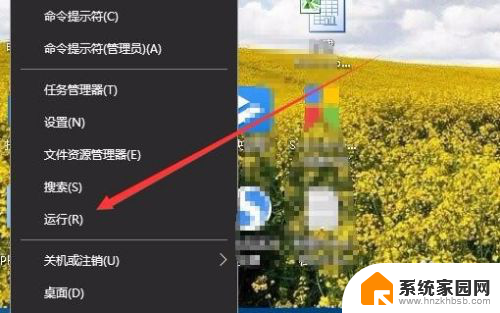
2.这时就会打开Windows10的运行窗口,在窗口中输入命令dxdiag。然后点击确定按钮。
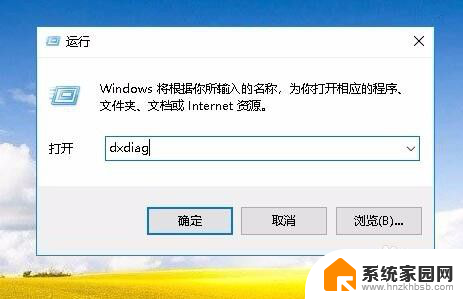
3.接下来就会打开Directx诊断工具窗口,在这里点击“显示”选项卡。
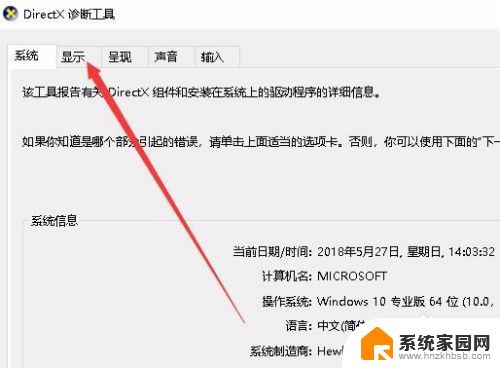
4. 这时在打开的窗口中就会显示出当前显卡的显存大小了。
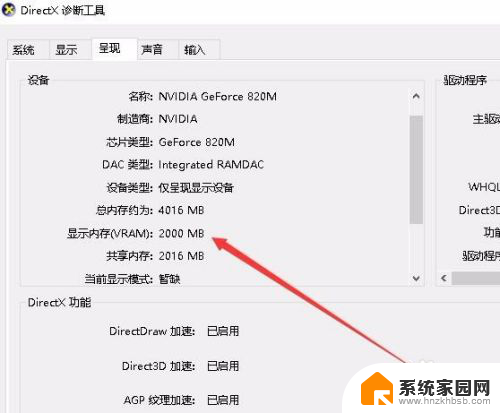
以上就是如何查看电脑显存的全部内容,如果有任何疑问,请参考以上步骤进行操作,希望对大家有所帮助。